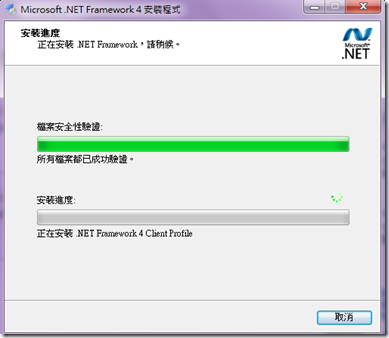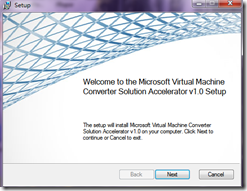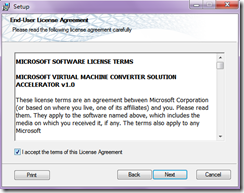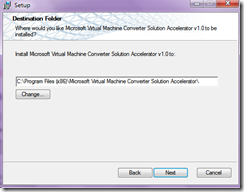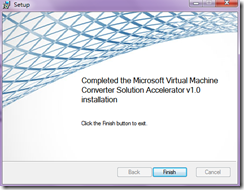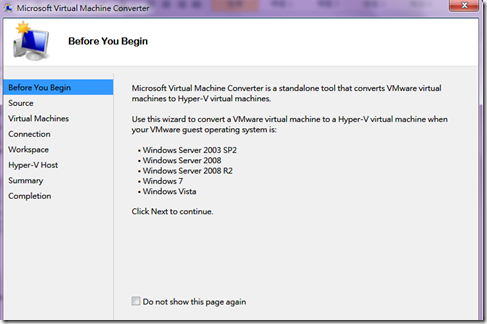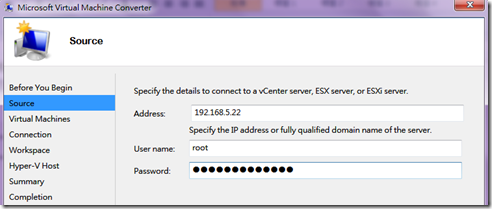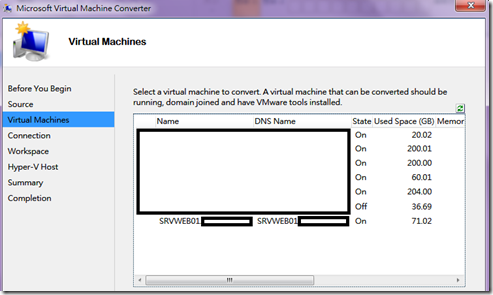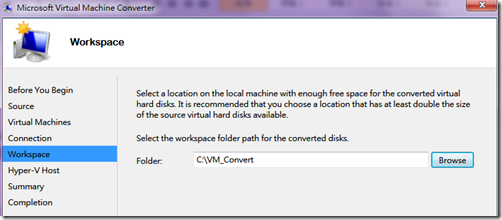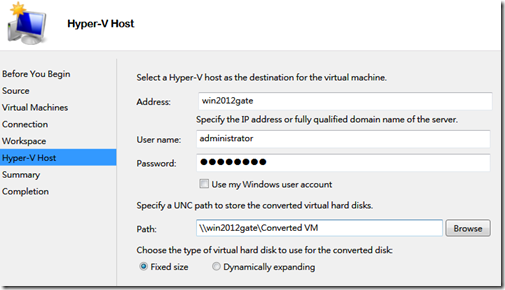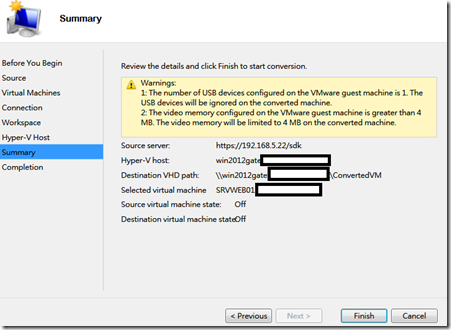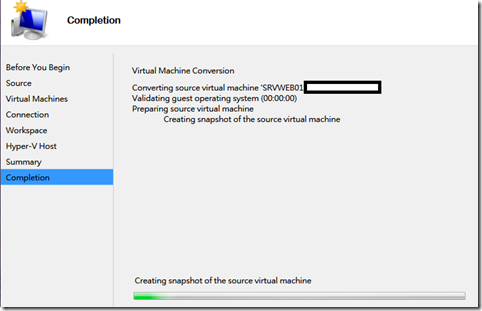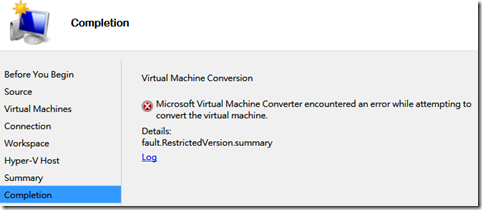Microsoft Virtual Machine Converter 免費把Vmware 機器轉到Hyper-V
以往想把其他平台的虛擬機轉到Hyper-V, 其中一個小撇步就是下載試用的SCVMM來做
或是Disk2vhd : http://technet.microsoft.com/en-us/sysinternals/ee656415.aspx
現在微軟推出了Microsoft Virtual Machine Converter, 把這個功能免費下放, 減低客戶轉移平台的成本
下載頁面: http://www.microsoft.com/en-us/download/details.aspx?id=34591
下載選項分別有Microsoft Virtual Machine Converter Plug-in for VMware vSphere Client.msi
還有Microsoft Virtual Machine Converter Solution Accelerator.msi
附有其他使用手冊, 我只列出支援系統部分
這個VM Convertor支援從VMware vSphere 4.1 and 5.0轉移到以下的Windows版本的Hypervisor
· Windows Server® 2012
· Microsoft Hyper-V Server 2012
· Microsoft Hyper-V Server 2008 R2 SP1
· Windows Server 2008 R2 SP1
Guest OS支援:
Windows Server 2008, Windows Server 2008 R2, Windows Server 2003 SP2, and Windows Server 2003
Windows 7, Windows Vista
但Windows Server 2003不支援Hyper-V的Integration Service.
實驗VMware機來源用的是ESX 4.1
安裝前需要確認有安裝.Net framework 4.0
注意: 根據文件指出, 轉移過程中虛擬機會被關閉, 所以不能做線上轉移
先來看看獨立安裝的版本, 雙擊安裝文件, 滿足條款
確認安裝位置, 完成簡單4步驟
再來桌面沒有圖示, 要到程式集找, 程式一開啟就是個類似安裝精靈的介面
先鍵入ESX/ESXi的位置, 登入密碼
按Next會檢查帳號
成功登入後會見到所有虛擬機器, 這次我選一台Web Server來轉移
再來會設定登入該虛擬機器的帳號,
還要指示轉移完成後應該在那一台Hypervisor開機, 我是設定兩台都保持關機
下一個畫面要求在你的電腦上指派一個位置來做中轉空間,
建議剩餘空間為2倍於Guest OS的磁碟容量
再來我們要提供有關Hyper-V主機的登入帳號, 以及存放轉移後的VHD位置
確認資料, 按完成
就會開始執行轉移工作了
但過程中我有個錯誤訊息,
查找後猜想是因為我的Windows 2012版本是Evaluation..所以不給轉..![]()
最後選擇另一台Windows Server 2008 R2的Hyper-V機才成功
個人覺得是頗直接的設定, 但相比VMware免費 的VMware vCenter Converter Standalone Client
用途比較有限制, 而且能設定的項目也不多, 例如轉移後的CPU, 記憶體數量也不能改, 這在大量機體轉移上會有不便
不過它有提供命令字元程式用以安排排程工作, 算是一個特色
作為一個有GUI而且免費的軟件, MS VM Converter是一個純粹為轉移平台的入門好方案